ファイルの自動バックアップを設定しようとすると ([設定] > [バックアップ] > [ファイルを自動的にバックアップする])、エラーが発生した場合 —申し訳ありませんが、うまくいきませんでした。詳細については、エラー コード 0x80070032 を検索してください。— この投稿は、Windows 11/10 PC のバックアップ エラーを解決するのに役立ちます。
この 0x80070032 バックアップ エラーはなぜ発生しますか?
このエラーは、ユーザーがバックアップ オプションで使用可能なファイル バックアップ設定をアクティブにしようとすると発生します。外付けハードディスクを使用してバックアップをとった場合に表示されます。したがって、ハードドライブを交換したり、既存のバックアップを置き換えたりするときに、これが発生する可能性があります。トラブルシューティングを開始する前に、必ず一度 PC を再起動してください。
Windows 11/10での0x80070032バックアップエラーを修正
0x80070032 バックアップ エラーを解決するには、次の提案に従ってください。
- 古いバックアップを削除する
- バックアップをリセットして再起動
これらの手順を実行するには、管理者アカウントが必要です。
1]古いバックアップを削除する
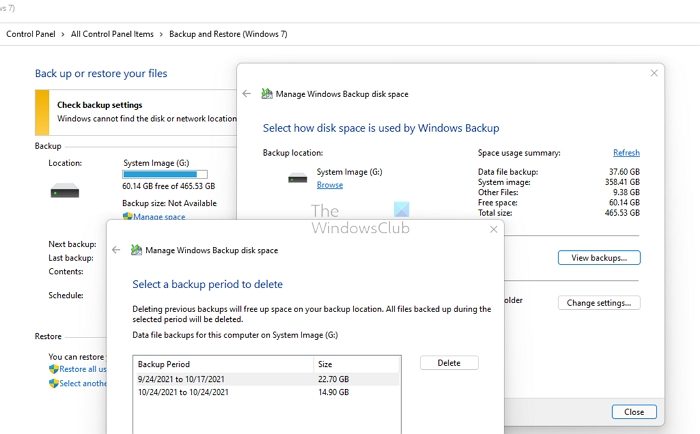
[コントロール パネル] > [バックアップと復元] に移動して開きます。バックアップセクションが開いたら、「スペースの管理」リンクをクリックして「バックアップの表示」をクリックします。バックアップを選択して削除します。
この後、追加するハードドライブを再接続し、「オプション」ボタンをクリックしてバックアップ設定を開きます。
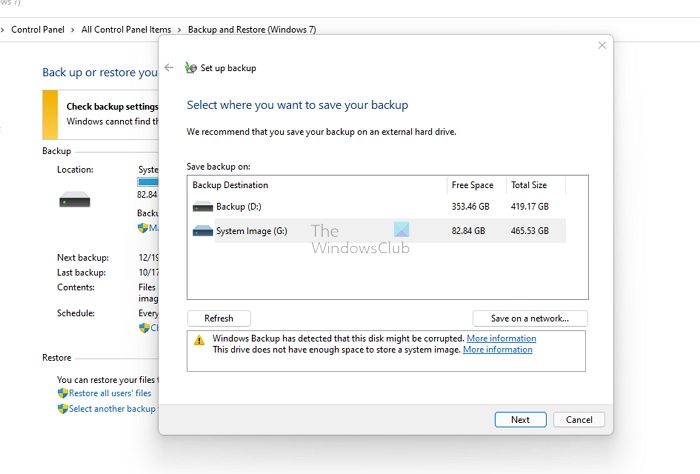
次に、リストから新しいドライバーを選択し、「次へ」をクリックしてウィザードのプロセスを完了させます。
2] バックアップをリセットして再起動
他に何も問題がない場合は、すべてのバックアップ設定を削除して、すべてを再構成することをお勧めします。
新たに始めるときは、新しいものを使用する必要があります。外付けドライブにバックアップを作成します。リセットして同じドライブを使用すると、ドライブ上のすべてが削除され、完全に消去されることに注意してください。
その他の提案はこちら:Windows バックアップが機能しない、失敗、または正常に完了しなかった。
注記: エラー 0x80070032 は、次の場合にも発生する可能性があります –WslRegisterDistribution に失敗しました|Windowsアップデート|マイクロソフトストア|ファイルをコピーするとき。
バックアップが失敗する原因は何ですか?
理由はさまざまですが、ディスク容量の不足とハードウェアの障害が最も一般的です。必ず、最後の動作状態のコピーが少なくとも 1 つ存在するようにバックアップを設定してください。これにより、ストレージを大幅に節約できます。 2 つ目は、ハードウェアに障害が発生した場合です。ストレージ デバイスを別の PC に接続して、動作するかどうかを確認してください。そうでない場合は、ハードドライブを交換する必要があります。
お役に立てば幸いです。
